winxp系統電腦使用麥克風無聲音具體解決方法
使用winxp系統電腦,發現麥克風無聲音,該怎么處理呢?下文就為大伙呈現了winxp系統電腦使用麥克風無聲音的具體解決方法。

1、先保證你的麥克風(耳機)接電腦的輸入輸出端100%正確,別接錯了,接錯了,做什么都沒用(電腦的綠色端是聲音輸出的即播放音樂的,電腦的粉紅色端是聲音輸入的即用來錄音的);
2、情況一:右擊桌面“我的電腦”--屬性--硬件--設置管理器--聲音視頻和游戲控制器--這個項下面如果沒有AC97或High Definition或其他長串的英文,或者存在黃色的問號;
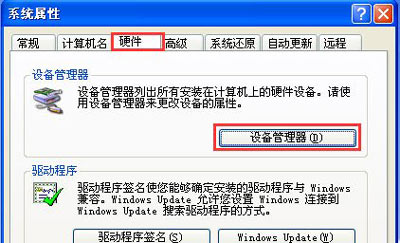
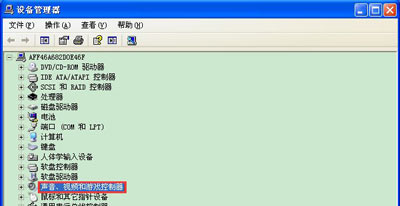
3、情況二:點擊桌面左下角開始--控制面板--聲音和音頻設備--里面的所有設置都是灰色的,即是不可以用的;
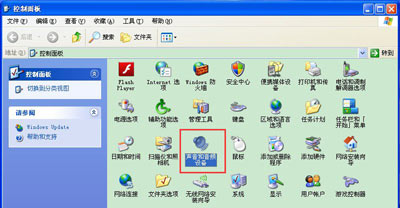
4、如果存在以上兩種情況的任一種,這時你直接到下載安裝“驅動精靈”,安裝好它后,雙擊打開--驅動更新--勾選“聲音視頻和游戲控制器”--開始更新--更新完畢后重啟電腦。如果不存在以上兩種情況,請直接看以下步驟;
5、如果桌面右下角沒有小喇叭,開始--控制面板--聲音和音頻設備--勾選上“將音量圖標放入任務欄”--確定;
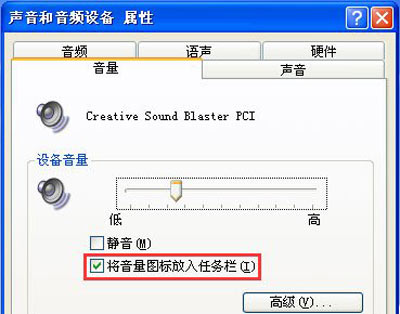
6、雙擊桌面右下角小喇叭--選項--屬性--所有選項打上勾勾點擊“確定”,這時你會看到一條長長的窗口,保證所有的“靜音”都沒有選上,并把所有的音量條拉到中間。選項--屬性--錄音--所有選項打上勾勾點擊“確定”,并把所有的音量條拉到中間;
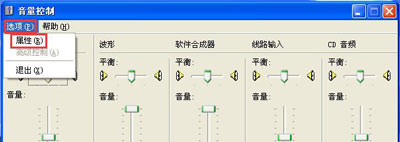
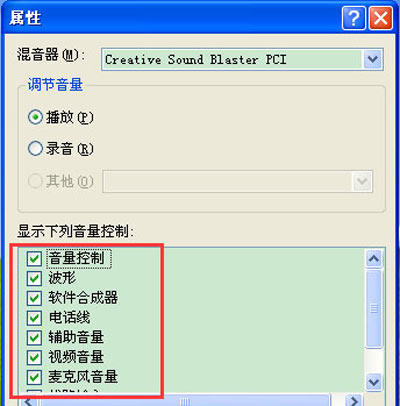
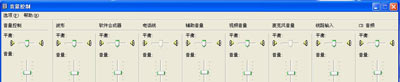
7、點擊桌面左下角開始--控制面板--聲音和音頻設備--“音頻”欄--“錄音”選用Mic in at front panel(Pink),保證“僅使用默認設備”前面沒有打勾,點擊“應用”--“語聲”欄--“錄音”選用Mic in at front panel(Pink),點擊“確定”。點擊桌面右下角小喇叭--選項--屬性--在“混音器”中選Mic in at front panel(Pink)--下面的所有選項勾選上,點擊“確定”,并把所有的音量條拉到中間。如果你可以做完這一步,應該可以了。
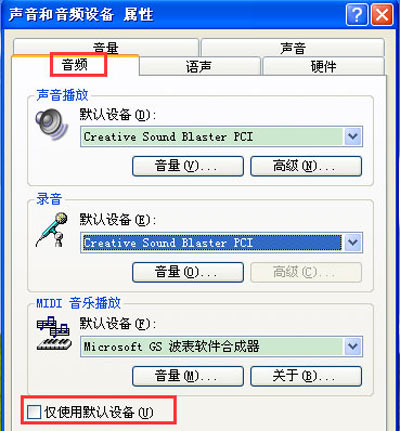
8、右擊桌面“我的電腦”--屬性--硬件--設置管理器--聲音視頻和游戲控制器--這個項下面如果有Realtek AC97 Audio(如果你沒有你就不用做這一步):點擊桌面左下角開始--控制面板--聲音和音頻設備--“音頻”欄--“聲音播放”和“錄音”選用Realtek AC97 Audio,保證“僅使用默認設備”前面沒有打勾,點擊“應用”--“語聲”欄--“聲音播放”和“錄音”選用Realtek AC97 Audio點擊“確定”。點擊桌面右下角小喇叭--選項--屬性--在“混音器”中選Realtek AC97 Audio,點擊“播放”--下面的所有選項都要勾選上,點擊“確定”,并把所有的音量條拉到中間。這時會自動退出,你會看到一條長長的窗口,還有很多還未顯示,拉動下面的滾動條你就會看到,保證所有的“靜音”都沒有選上,并把所有的音量條拉到中間。選項--屬性--在“混音器”中選Realtek AC97 Audio,點擊“錄音”--下面的所有選項都要勾選上,點擊“確定”,并把所有的音量條拉到中間即可。
看完了上文呈現的winxp系統電腦使用麥克風無聲音的具體解決方法,你們是不是都學會啦!
相關文章:
1. CentOS7默認的快捷鍵怎么修改設置?2. mysql8.0.23 linux(centos7)安裝完整超詳細教程3. CentOS7開啟 BBR為VPS加速詳解4. 如何從Windows 10升級到Windows 11?Win10升級到Win11的正確圖文步驟5. 基于 Ubuntu 的 elementary OS 7 版本發布 附官方下載6. Win10系統怎么自由截圖?Win10系統自由截圖方法7. Win10服務主機本地系統網絡受限8. Win11怎么改休眠時間?Win11修改睡眠時間方法9. Win10如何進入安全模式刪除流氓軟件?Win10在安全模式刪除流氓軟件10. 如何在Windows11中下載并安裝OBS Studio?OBS Studio錄制我的電腦屏幕方法
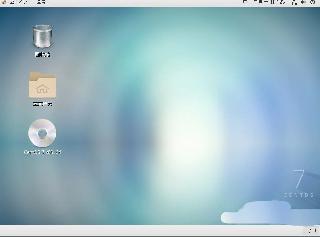
 網公網安備
網公網安備